Proč se držet výchozí animace při spuštění na Steamu? Přizpůsobte si svůj zážitek pomocí vzrušujících alternativ z Points Shopu nebo vlastních videí. Postupujte podle tohoto průvodce a změňte svůj zážitek ze spouštění v režimu Steam Deck a Big Picture.
Porozumění Steam Startup Movies
Když zapnete Steam Deck nebo spustíte režim Big Picture na ploše, před rozhraním Steam předchází krátká animace. Tato funkce má kořeny v tradičních herních konzolích, ale přidává další šmrnc, než se ponoříte do svých herních dobrodružství.
Výchozí animace je zábavná, ale máte možnost ji vyměnit za něco nového – buď z obchodu Steam, nebo pomocí vlastního videa.
Změna vašeho spouštěcího filmu Steam
Chcete-li zahájit cestu přizpůsobení, ať už na Steam Deck nebo v režimu Big Picture, stiskněte tlačítko Steam pro přístup do nabídky a poté vyberte „Nastavení“.
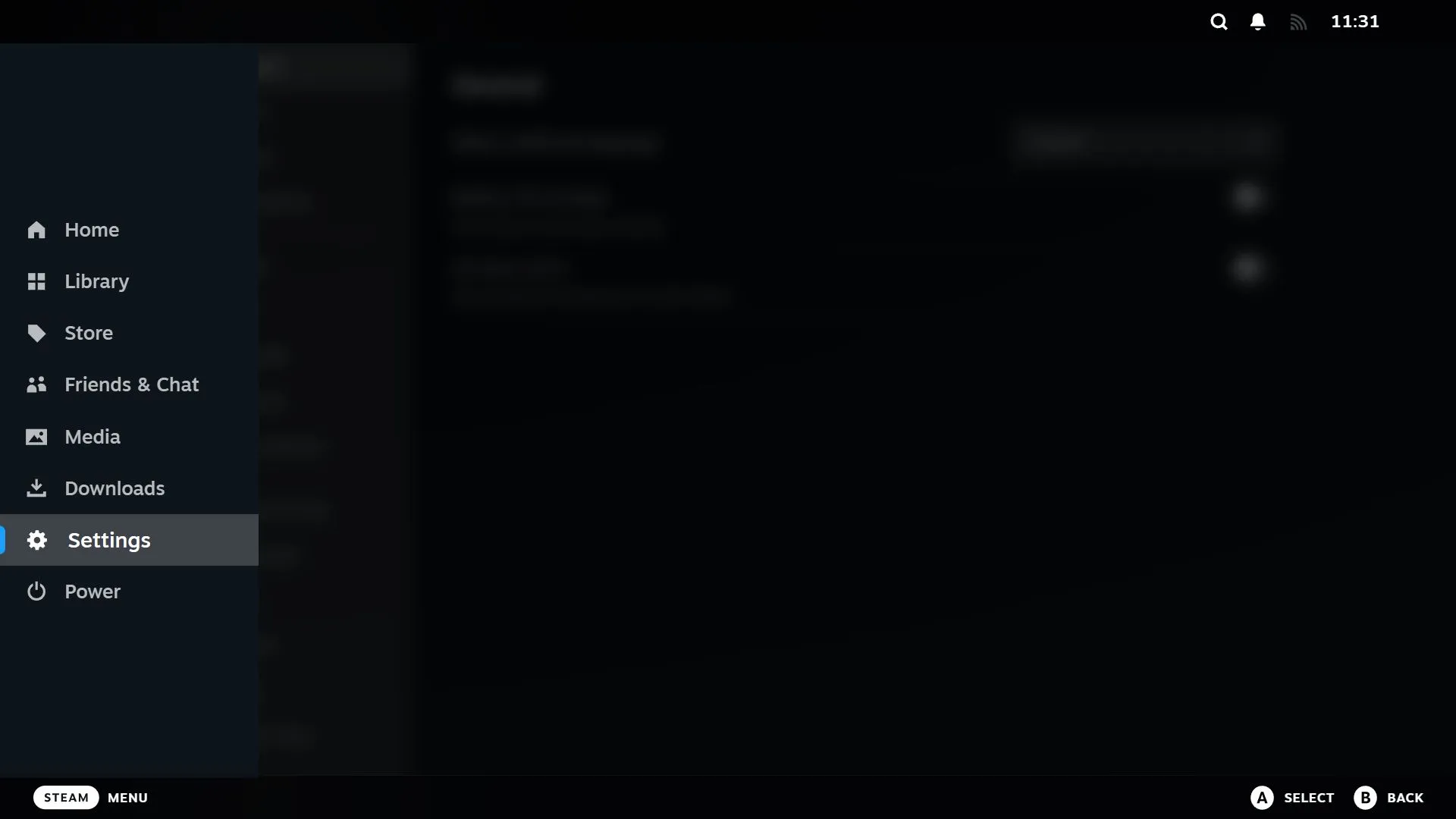
Na postranním panelu přejděte dolů a vyberte možnost „Přizpůsobení“.
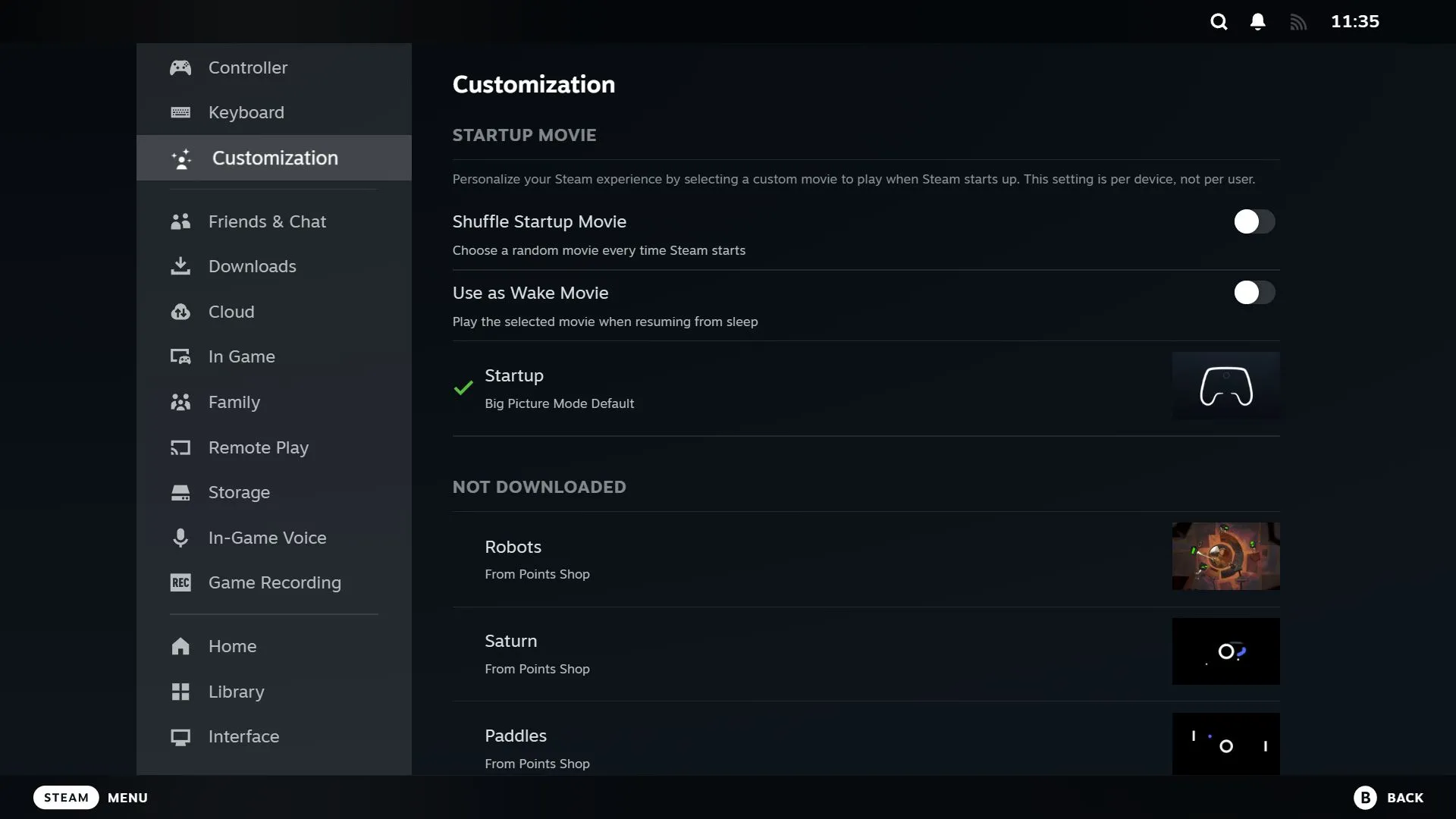
V horní části najdete několik možností přepínání:
- Náhodně spouštěcí film : Povolením této možnosti přehrajete náhodný úvodní film při každém zapnutí zařízení.
- Použít jako Wake Movie : Tuto možnost aktivujte, pokud chcete, aby se film přehrával nejen při spuštění, ale také při probuzení z režimu spánku.
Pod těmito možnostmi uvidíte úvodní filmy, které jste si stáhli, počínaje těmi, které jste nedávno získali. Pokud je vaše sbírka stále prázdná nad rámec výchozího nastavení, nezlobte se; stačí přejít do další sekce.
Chcete-li změnit úvodní film, přepněte na požadovaný výběr a v případě potřeby jej stáhněte stisknutím A (nebo odpovídajícího tlačítka). Přepněte ještě jednou a aktivujte ji stisknutím A. Pamatujte, že pokud jste povolili funkci náhodného přehrávání, aktuálně vybraný film se nebude konkrétně přehrávat.
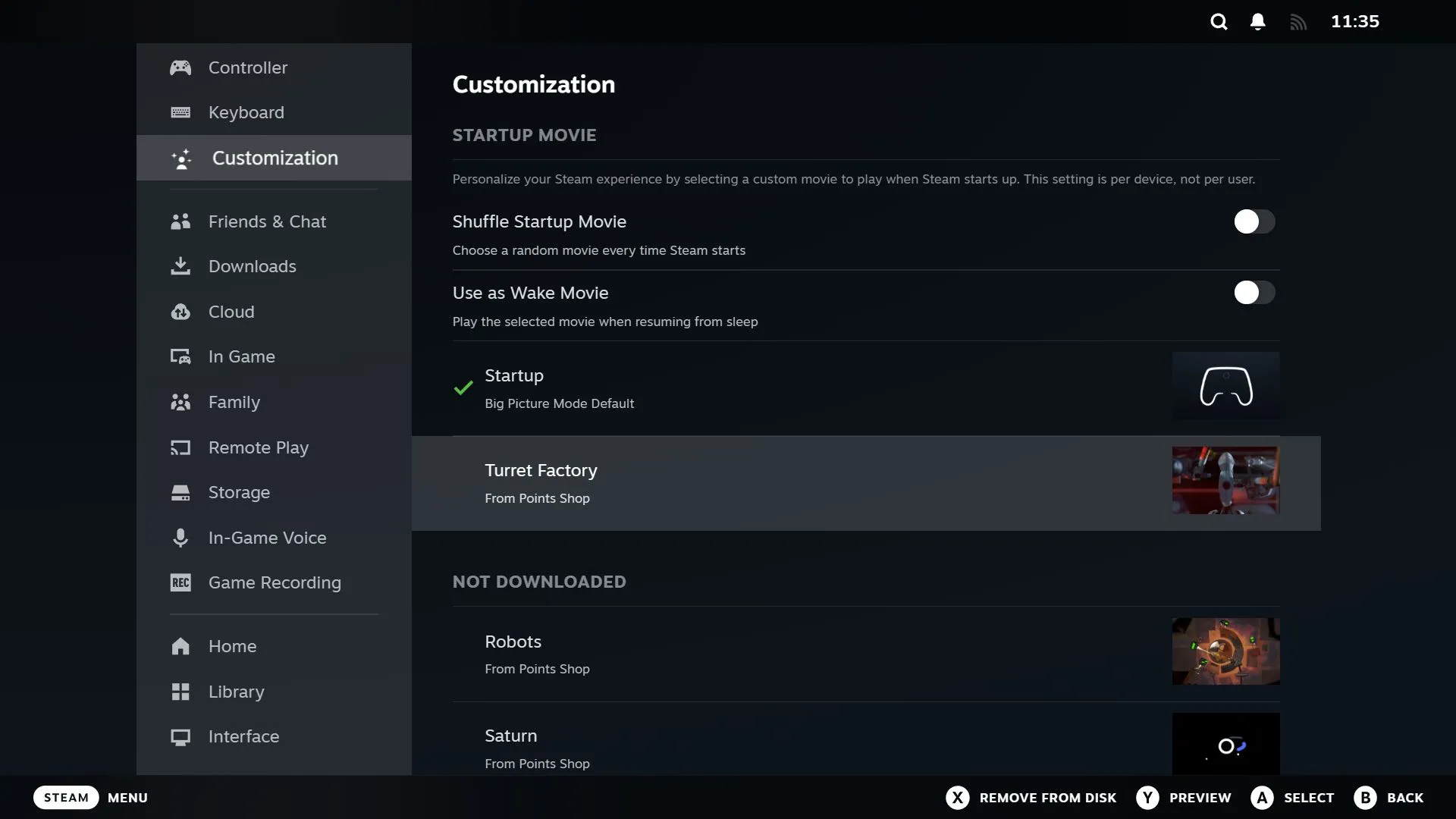
Pro rychlý náhled stiskněte Y; chcete-li film odinstalovat, stiskněte X. Mějte na paměti, že nelze odinstalovat výchozí film ani žádný aktuálně aktivní film.
Jakékoli úpravy se vztahují pouze na vaše konkrétní zařízení, což znamená, že pokud upravíte svůj úvodní film na Steam Decku, neovlivní to nastavení Big Picture vašeho počítače a naopak.
Získávání dalších startovacích filmů pomocí bodů Steam
Vylepšete svou sbírku tím, že navštívíte Points Shop, kde vám body Steam – získané především nákupem her – umožňují nakupovat další začínající filmy. Možná zjistíte, že jste již nasbírali značný počet bodů, přičemž každý film stojí 3 000 bodů.
Chcete-li prozkoumat své možnosti, přejděte do Nastavení > Přizpůsobení a v dolní části vyberte „Navštívit obchod s body“.
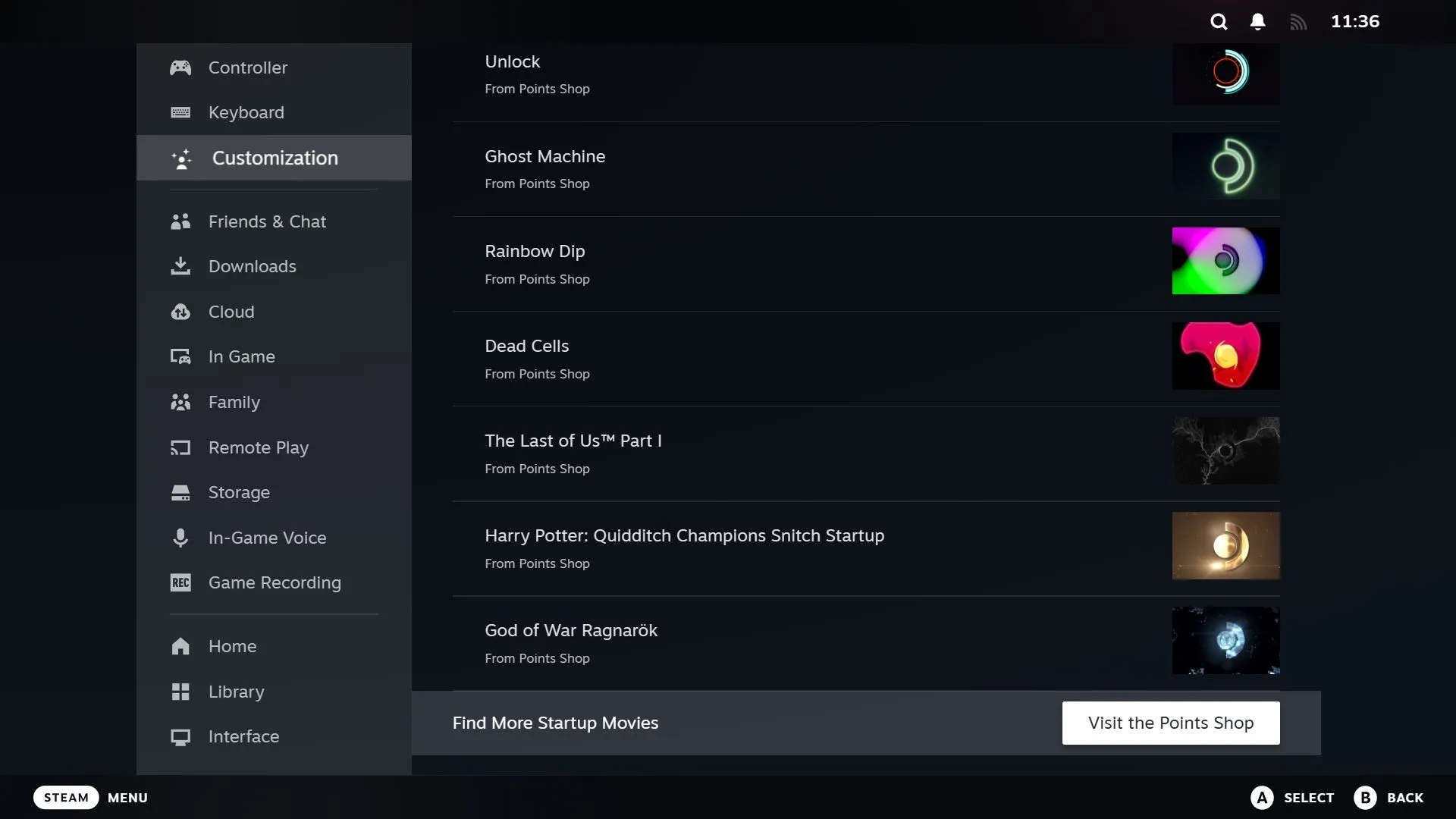
Zde objevíte řadu tematických startovacích filmů založených na populárních titulech jako The Last of Us a Elden Ring.
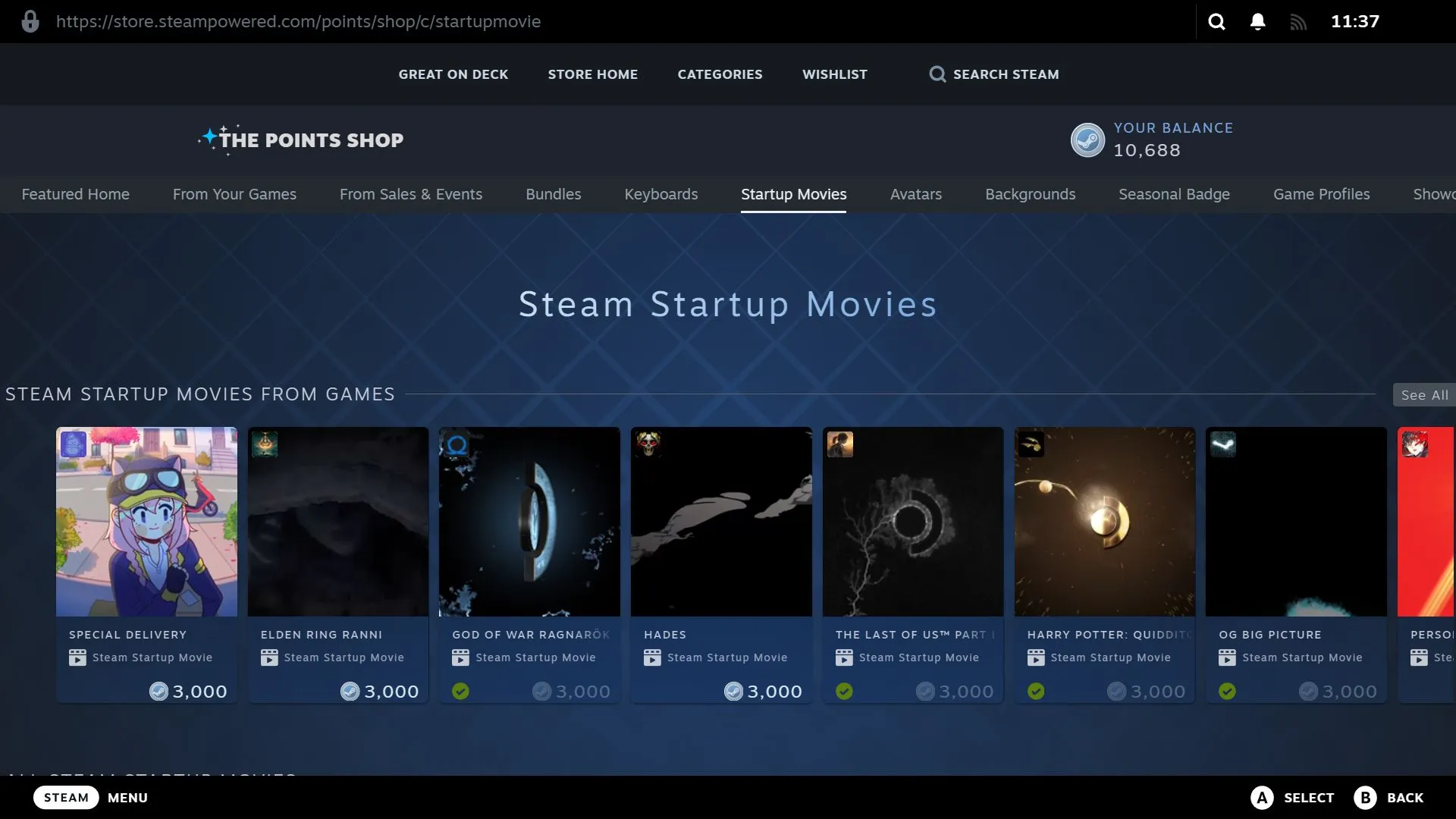
Pokud vás nějaký film zaujme, klikněte na miniaturu a podívejte se na jeho obraz a zvuk. Pro nákup stačí kliknout na tlačítko „3 000 bodů“.
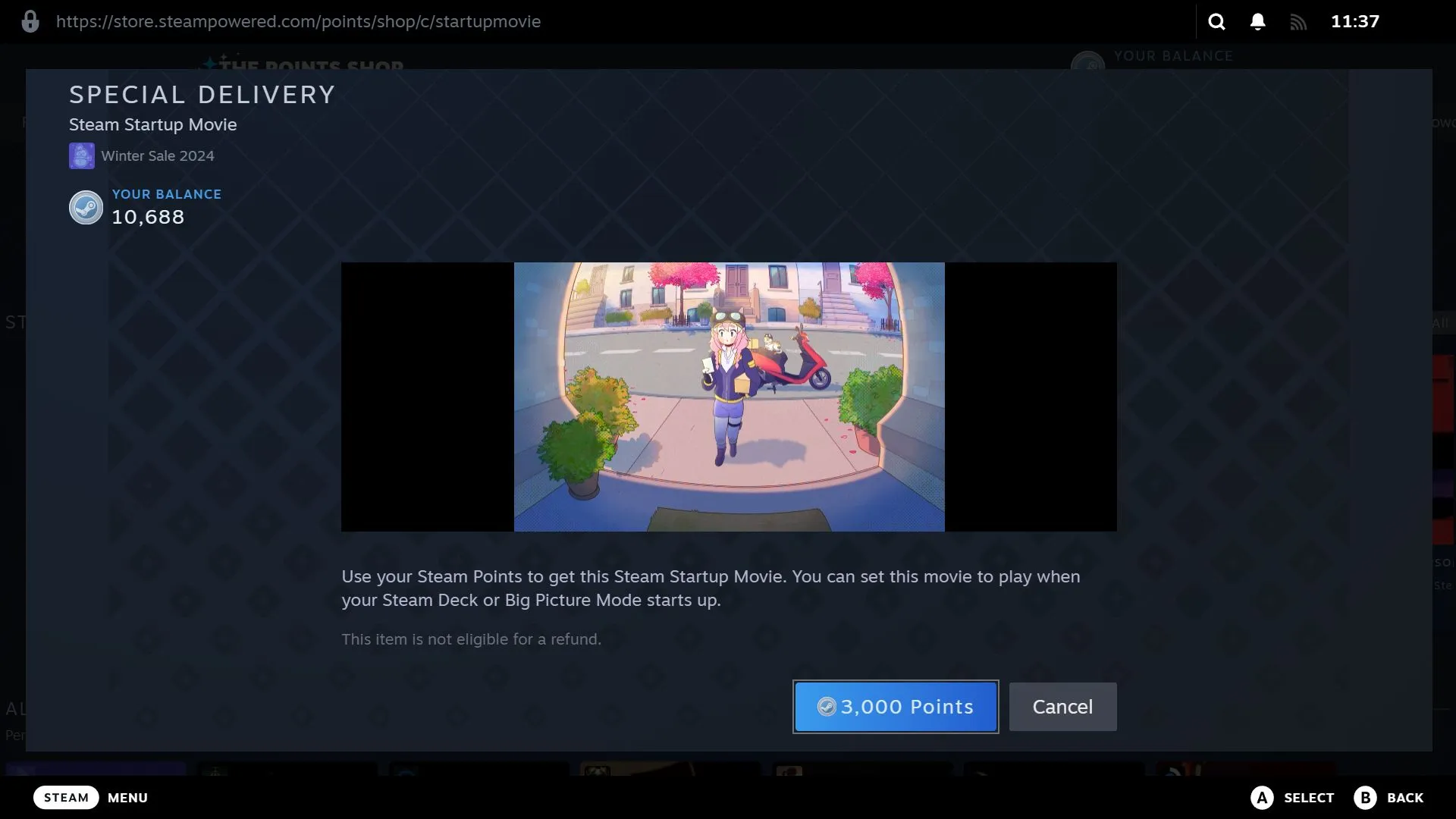
Po zakoupení si můžete vybrat možnost „Vybavit nyní“ a okamžitě jej nastavit jako svůj aktivní úvodní film nebo zvolit „Později“.
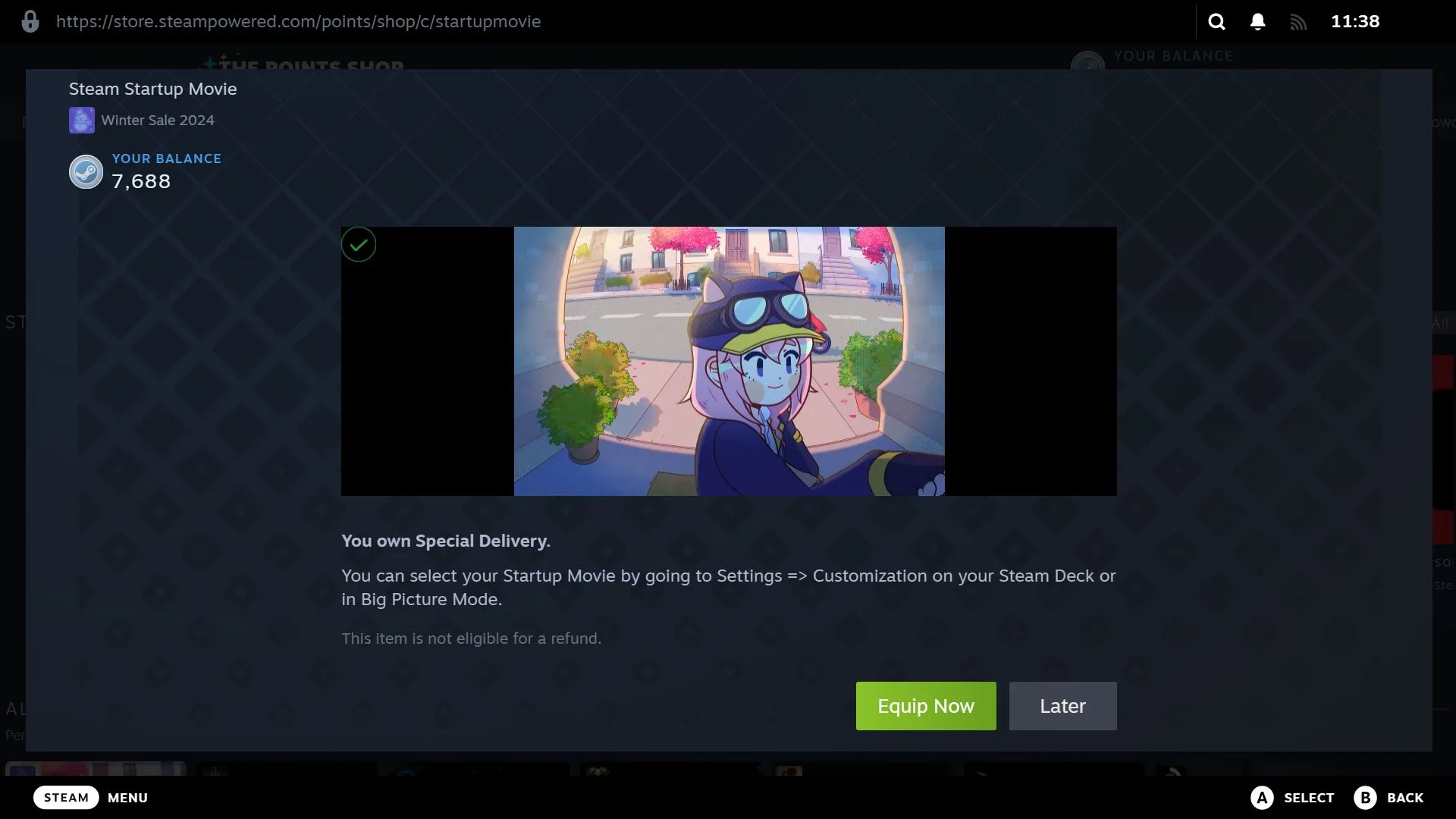
Instalace vlastních Steam Startup Movies
Pokud chcete začlenit svůj vlastní jedinečný úvodní film, pamatujte, že se musí jednat o video 1280 x 800 WebM s maximální délkou 30 sekund. Pokud nejste obeznámeni s úpravou videa, podívejte se na Steam Deck Repo , kde najdete spoustu skvělých možností (všimněte si, že toto není oficiální stránka Steam).
Pro uživatele Steam Deck
Když je váš Steam Deck zapnutý, podržte tlačítko napájení pro zobrazení nabídky napájení a poté vyberte „Přepnout na plochu“.
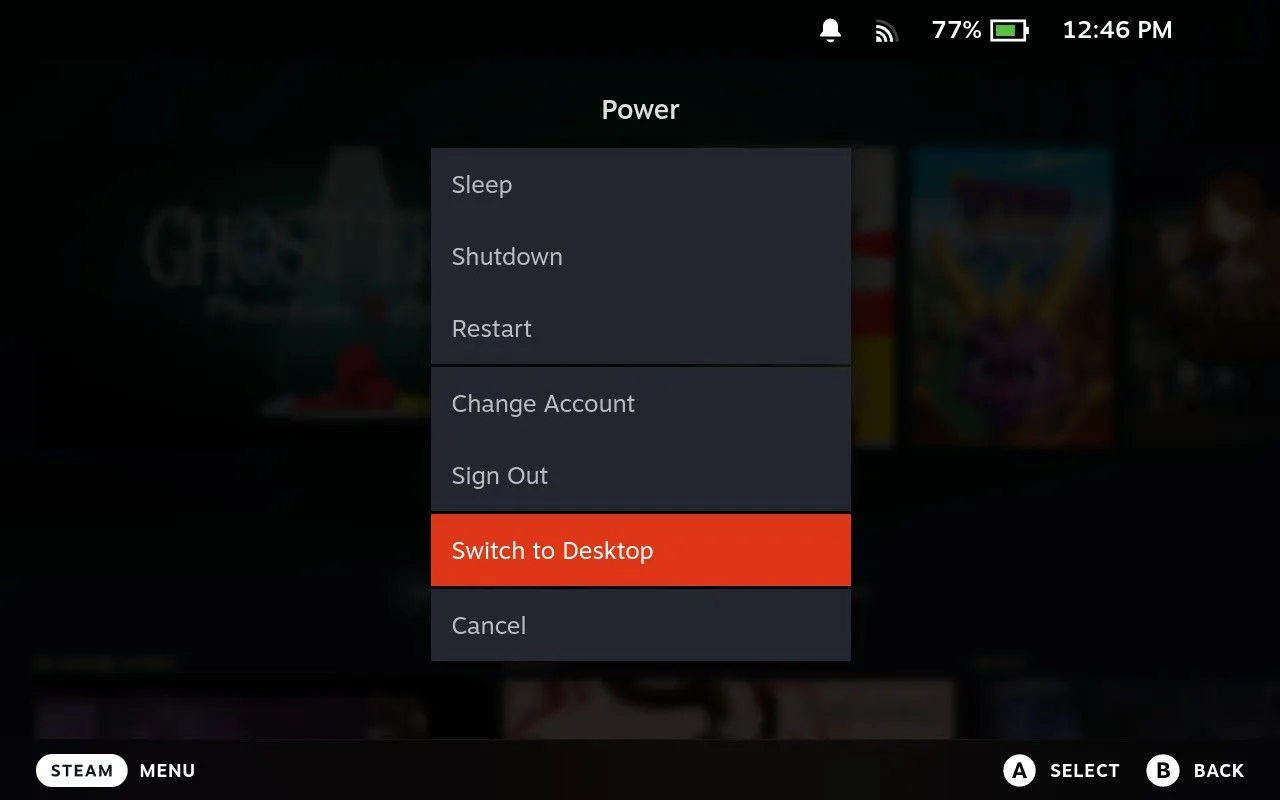
Otevřete Dolphin File Manager z hlavního panelu.
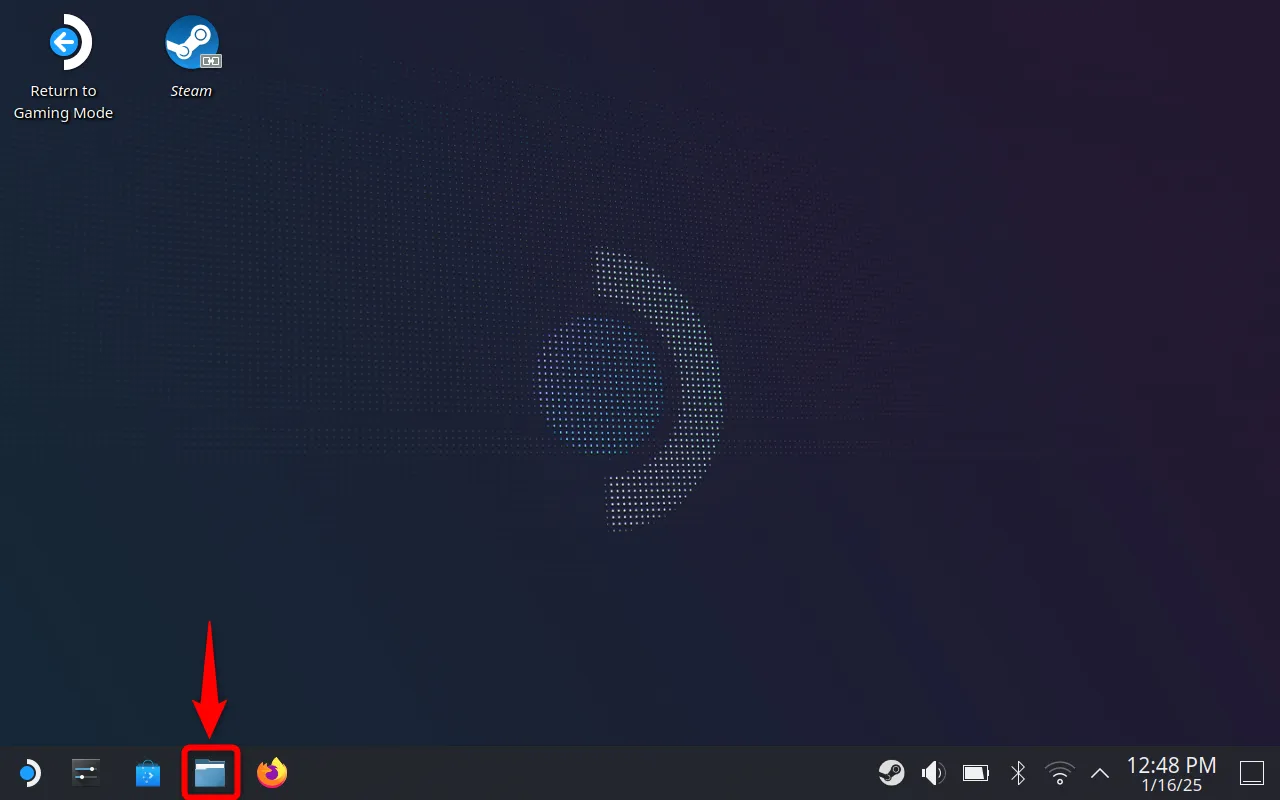
Ujistěte se, že jste v „Doma“, klikněte na ikonu hamburgeru (tři svislé čáry) vpravo nahoře a vyberte „Zobrazit skryté soubory“, abyste aktivovali viditelnost (pokud je již označena, můžete jít).
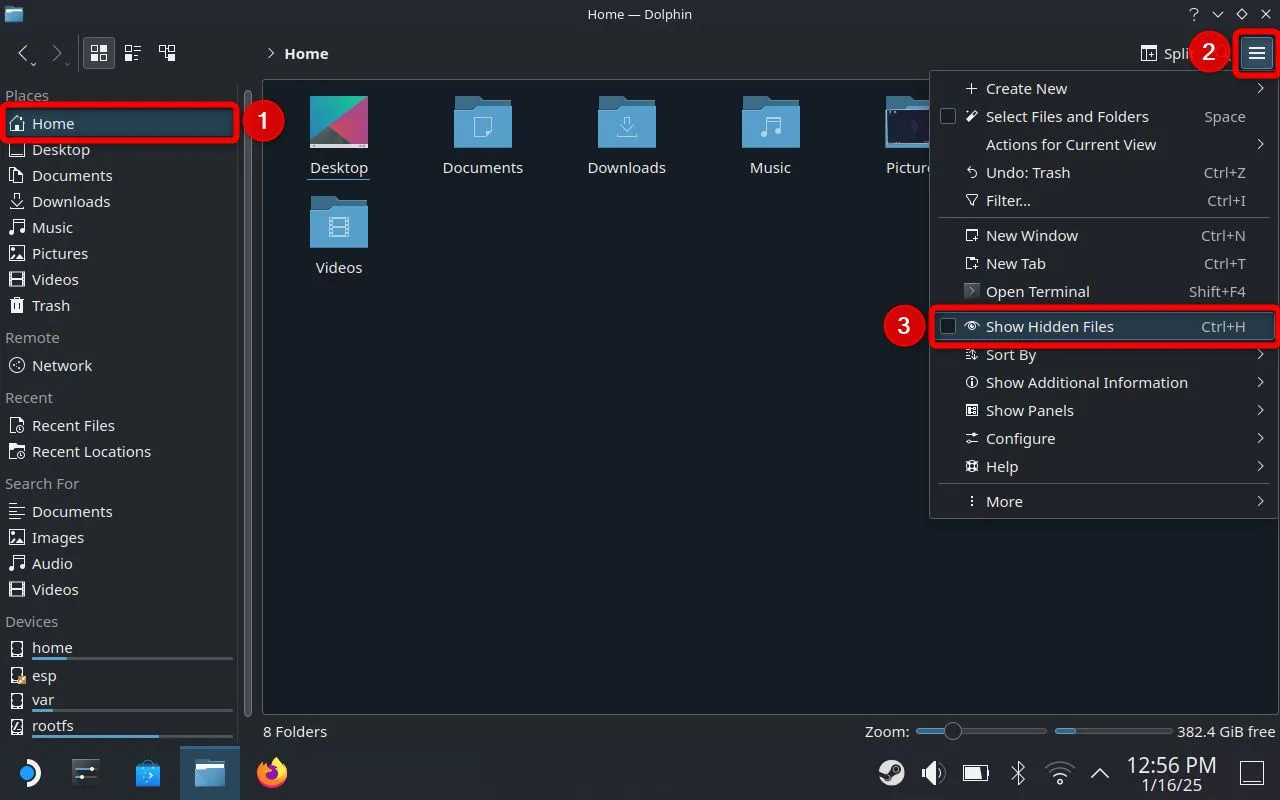
Procházejte složky v následujícím pořadí:. steam > root > config
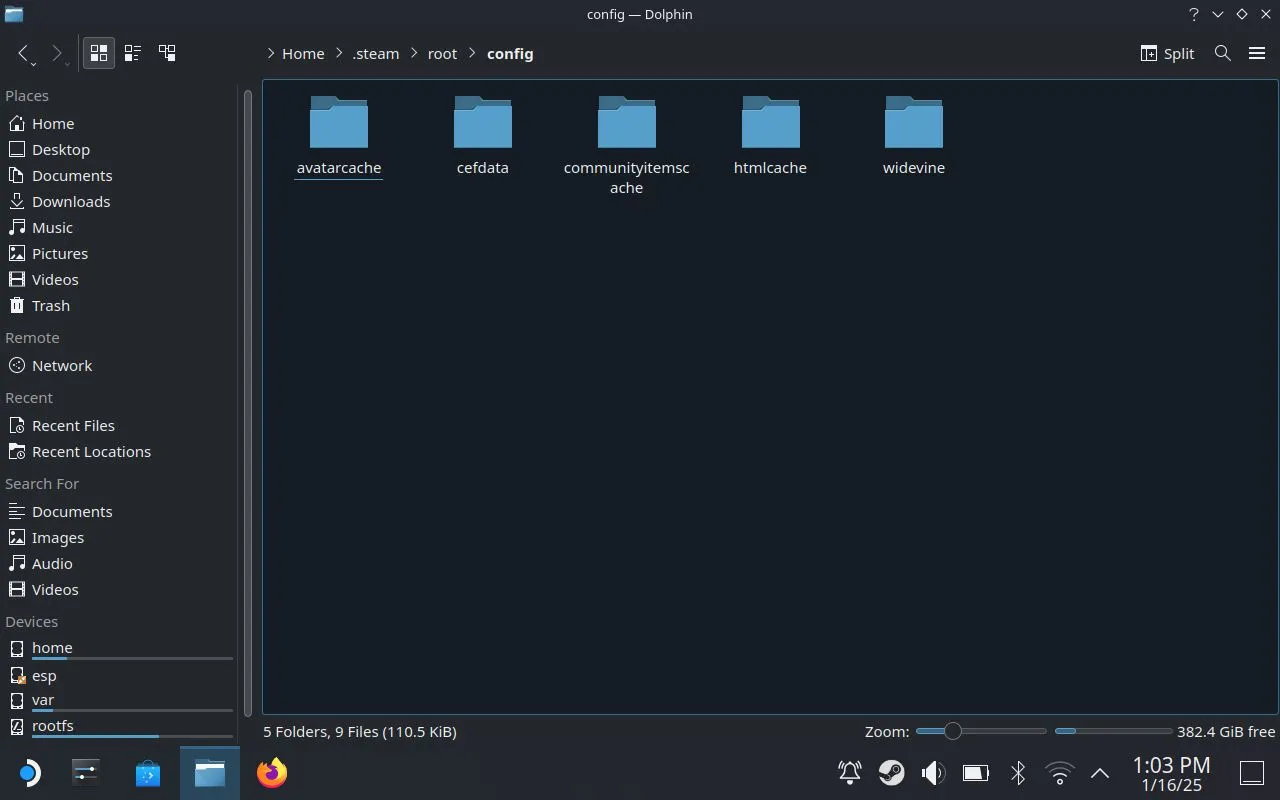
Ve složce config znovu vyberte nabídku hamburger a vytvořte novou složku s názvem uioverrides . Dále v ní vytvořte další podsložku s názvem movies .
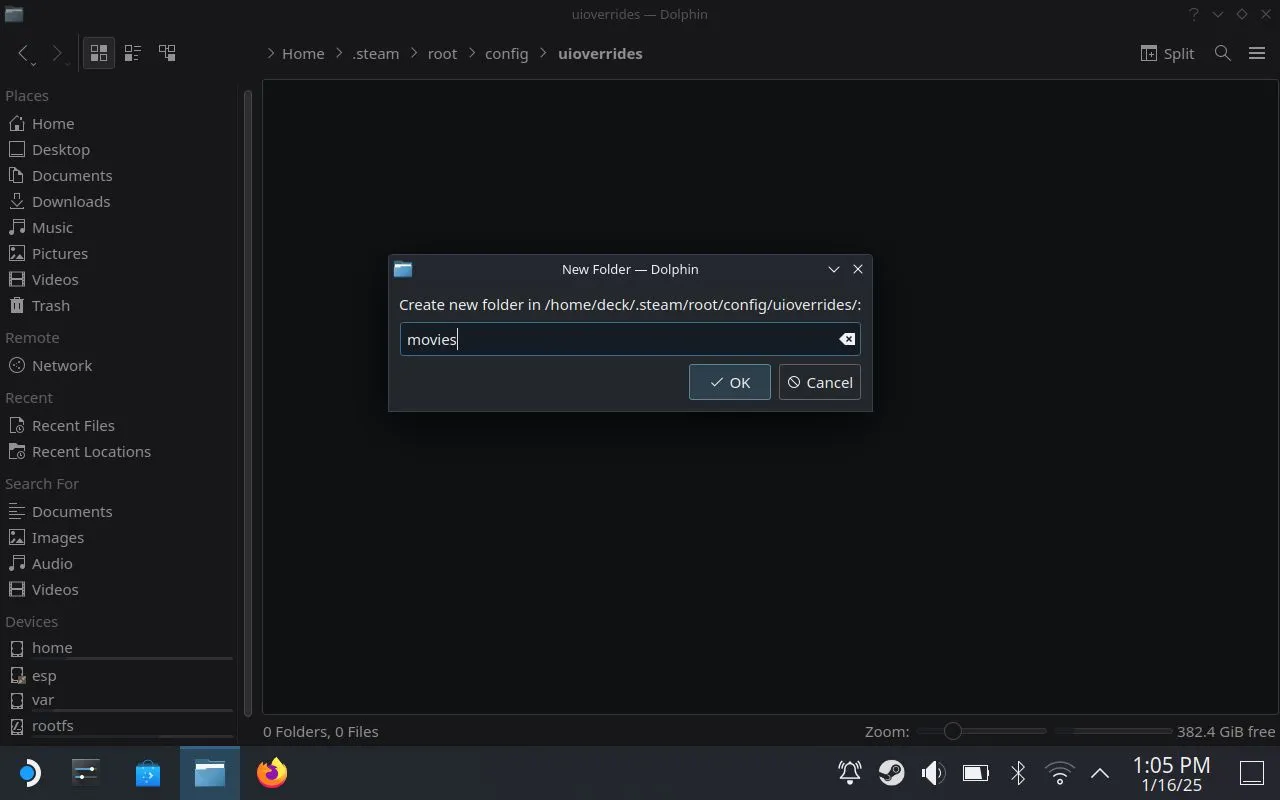
Vaše konečná cesta ke složce by měla být:
/home/deck/.steam/root/config/uioverrides/movies/
Umístěte soubor WebM do této složky. Poté zavřete Správce souborů a na ploše vyberte „Návrat do herního režimu“. Poté přejděte zpět do Nastavení > Přizpůsobení a vyberte nově přidaný úvodní film.
Pro režim velkého obrazu
Nejprve vyhledejte složku „config“ v instalačním adresáři služby Steam. Moje cesta vypadá například takto:
C:\Program Files (x86)\Steam\config
Dále vytvořte složku s názvem uioverrides . V rámci toho nastavte další složku s názvem filmy .
Vaše konečná cesta k souboru by měla být:
C:\Program Files (x86)\Steam\config\uioverrides\movies
Přetáhněte soubor WebM do této složky. Nakonec se vraťte na Steam, poté přejděte do Nastavení > Přizpůsobení a vyberte svůj nový úvodní film.
Vlastní úvodní videa nabízejí zábavný způsob, jak si přizpůsobit zážitek ze služby Steam. To ve spojení s nahráváním her a hraním na dálku skutečně zdůrazňuje některé z nejlepších funkcí platformy!
Často kladené otázky
1. Mohu pro svůj vlastní úvodní film použít jakýkoli formát videa?
Ne, vlastní úvodní film musí být ve formátu WebM s rozlišením 1280 x 800 a maximální délkou 30 sekund.
2. Jaká zařízení mi umožňují přizpůsobit úvodní filmy?
Spouštěcí filmy si můžete přizpůsobit jak na Steam Decku, tak v režimu Big Picture na vašem stolním počítači.
3. Jak mohu zkontrolovat, kolik bodů Steam mám?
Své body Steam můžete zkontrolovat tak, že přejdete na svůj profil Steam a v sekci Points Shop vyhledáte zůstatek bodů.
Napsat komentář